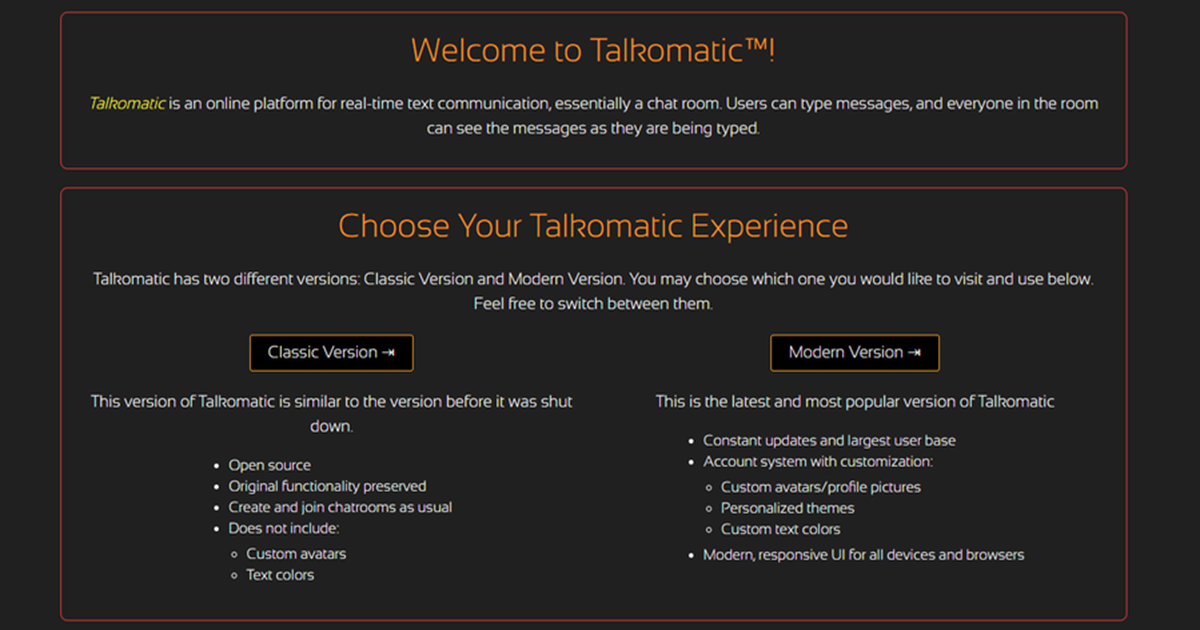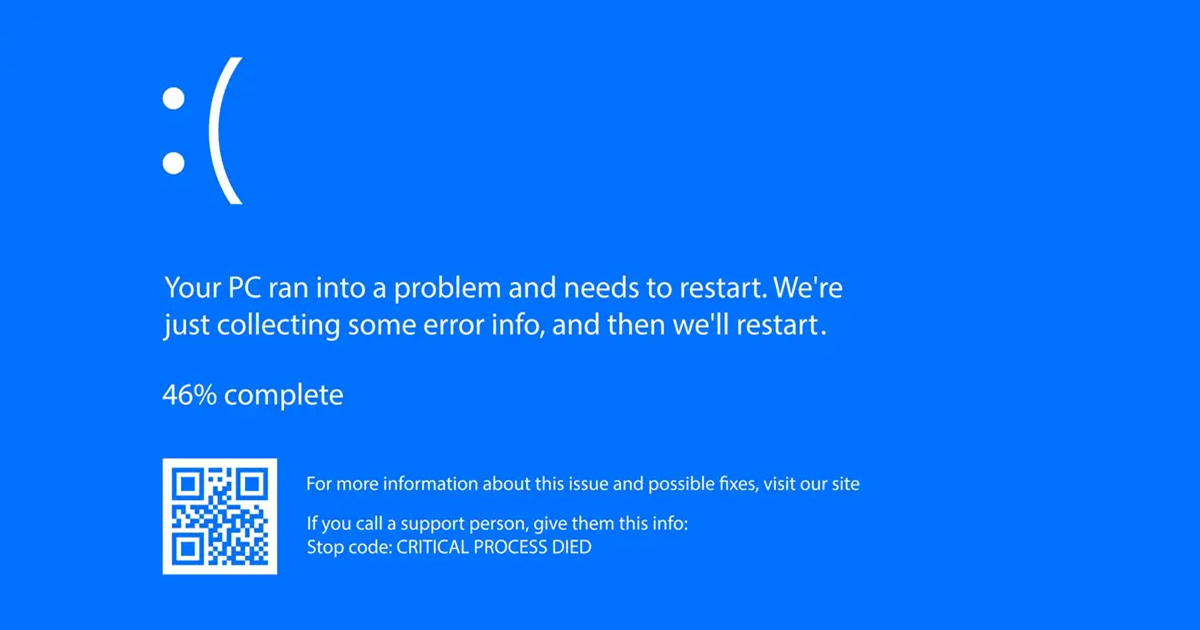Takeout, il nuovo servizio di Google
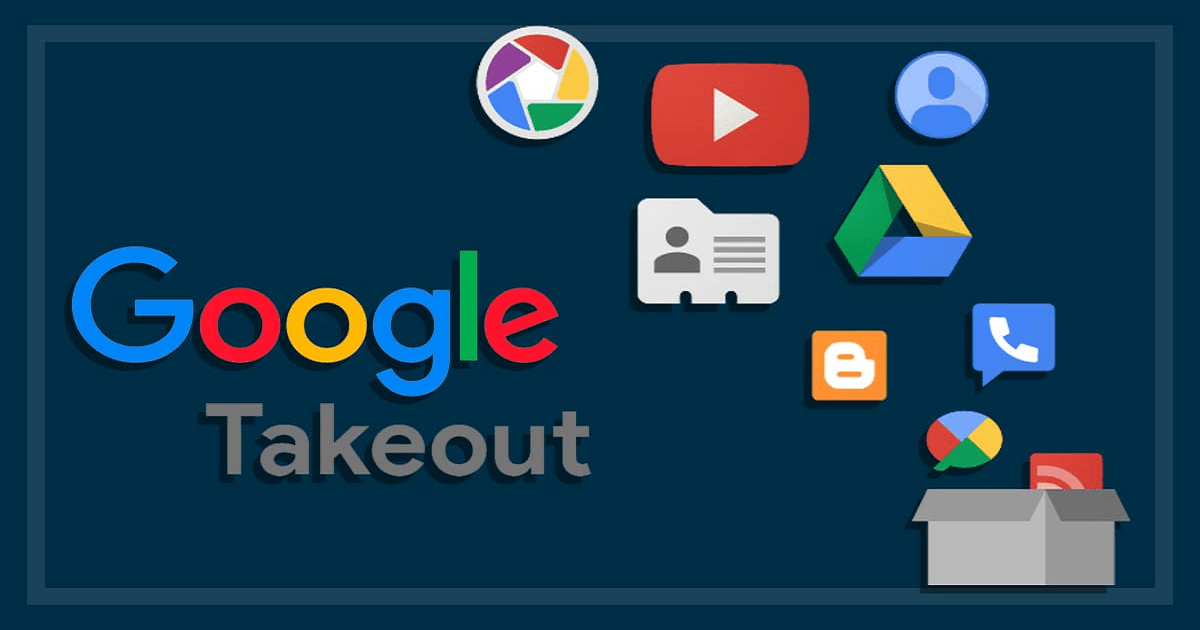
“Porta fuori” da Google tutti i tuoi dati personali, archiviandoli in comodi files da custodire in locale, oppure su cloud, o ancora inviandoli per email: è il servizio Google Takeout, che permette di copiare tutti i dati presenti nel proprio account Google ed in tutti servizi ad esso connessi. Vediamo di cosa si tratta e come utilizzarlo.
Google Takeout consente di scaricare ed archiviare tutti i nostri dati creati con i servizi di Google
A quanti di noi è capitato di dover cancellare il proprio account di Google ed i servizi ad esso collegati, oppure di doverlo sostituire con uno nuovo per i più disparati motivi? O ancora, di aver raggiunto il limite dello spazio della casella di Gmail e di doverlo liberare senza perdere alcun dato? In questi casi, tutto il nostro storico può essere mantenuto, compresso in un file ed essere archiviato in locale oppure online, per poterlo poi riutilizzare all’occorrenza.
Per farlo, Google mette a disposizione uno strumento che rende l’operazione molto semplice e veloce e che permette di scaricare ed archiviare tutti i dati accumulati nel tempo ed in tutti i servizi collegati a Google che abbiamo utilizzato.
Gmail, Google Maps, YouTube, Calendar, Contatti, Chrome, Home, Drive, Foto, Keep, News, Hangouts, il Play Store: Takeout permette di ottenere tutti i nostri dati di tutti i servizi della “costellazione” di Google nei formati JSON, GeoJSON, HTML, CSV, TXT, MBOX, KML e vCARD ed esportarli in files compressi di tipo .zip o .tgz, oppure di caricarli automaticamente nel Cloud, utilizzando servizi come Drive e DropBox.
Le caratteristiche di Takeout: pochi click per creare la nuova archiviazione
Takeout è un’applicazione disponibile sia nella versione desktop per PC sia nella versione mobile per smartphone e tablet. Per accedere a Takeout da PC, è sufficiente richiamare il servizio a questo indirizzo, inserire le proprie credenziali e dunque selezionare i dati che si desidera includere nell’esportazione.
Dopodiché la procedura guidata di Google consentirà di scegliere la modalità di recapito (per email oppure su Cloud), come organizzare i contenuti (ovvero se in una o in più esportazioni) ed infine il tipo di file e le dimensioni prescelte (se zip o .tgz e fino ad un massimo di 50 GB).
Per la mobilità, invece, su iOS è possibile utilizzare il proprio browser di navigazione ed effettuare gli stessi passaggi del processo tramite PC; così come su Android, con l’unica differenza di poter accedere alle impostazioni di sistema e selezionare l’opzione “Gestisci account Google”. E il gioco è fatto.
© 𝗯𝘆 𝗔𝗻𝘁𝗼𝗻𝗲𝗹𝗹𝗼 𝗖𝗮𝗺𝗶𝗹𝗼𝘁𝘁𝗼
Tutti i diritti riservati | All rights reserved
Informazioni Legali
I testi, le informazioni e gli altri dati pubblicati in questo sito nonché i link ad altri siti presenti sul web hanno esclusivamente scopo informativo e non assumono alcun carattere di ufficialità.
Non si assume alcuna responsabilità per eventuali errori od omissioni di qualsiasi tipo e per qualunque tipo di danno diretto, indiretto o accidentale derivante dalla lettura o dall'impiego delle informazioni pubblicate, o di qualsiasi forma di contenuto presente nel sito o per l'accesso o l'uso del materiale contenuto in altri siti.